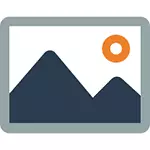
Yn dizze hantlieding sil ik jo sjen litte hoe't jo foto's sjen litte fan klasgenoaten nei in kompjûter op it foarbyld fan Google Chrome en Internet Explorer browsers. Yn Opera en Mozilla Firefox sjocht de heule proseduere itselde, útsein dat de items fan 'e kontekstmenu hawwe oare (mar ek begryplik) hantekeningen.
Ôfbyldings besparje mei klasgenoaten yn Google Chrome
Dus, litte wy begjinne mei in stap-by-styf foarbyld fan it opslaan fan 'e kompjûterfoto's fan klasgenoaten tape, as jo chrome-browser brûke.
Om dit te dwaan, moatte jo it adres fan 'e foto's útfine op it ynternet en nei dat downloade it. De proseduere sil as folgjend wêze:
- Rjochts-klikje op de foto.
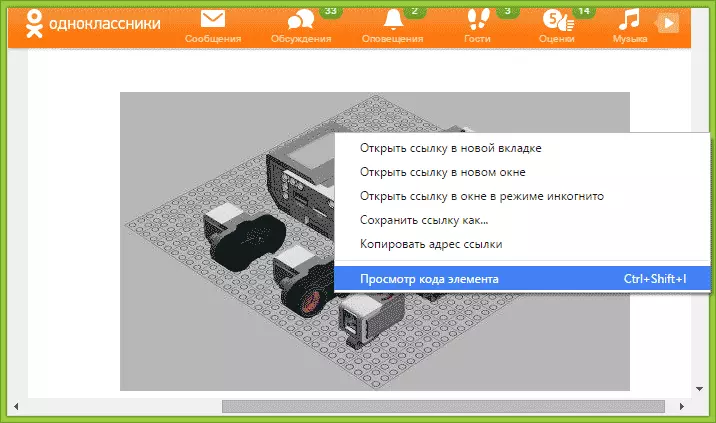
- Yn it menu dat ferskynt, selektearje "Besjoch de artikelkoade".
- In ekstra finster sil yn 'e browser iepenje wêryn it artikel begjint mei Div sil wurde markearre.
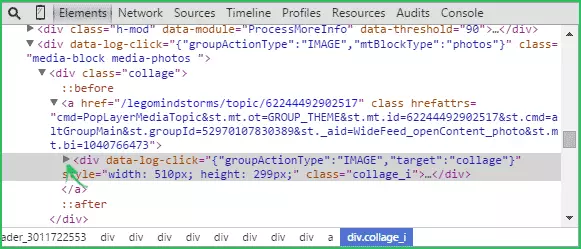
- Klikje op 'e pylk nei lofts fan' e div.
- Yn 'e stopjen Div-tag sille jo in IMG-elemint sjen, wêryn, nei it wurd "SRC =", it direkte adres fan' e ôfbylding jo wolle downloade wurde.
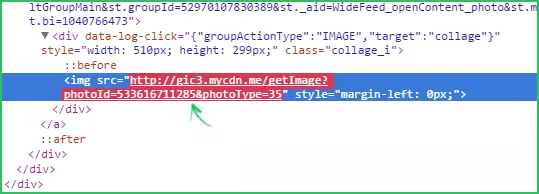
- Rjochts-klik op it ôfbyldingsadres en klikje op "Open Link yn nije ljepblêd" (Iepenje de keppeling yn it nije ljepper).
- De ôfbylding iepenet yn it nije ljepper fan 'e browser, en jo kinne it oan' e kompjûter rêde, krekt lykas jo earder dienen.
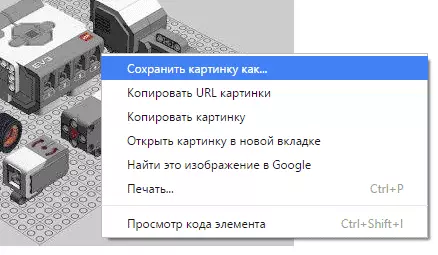
Miskien liket ien op it earste gesicht dizze proseduere yngewikkeld, mar yn feite giet dit alles net mear as 15 sekonden (as dien is net earste kear). Sa ûnderhâld fan in foto fan klasgenoaten yn chrome is net sa'n tiidferplichting, sels sûnder ekstra programma's as útwreidingen te brûken.
Itselde ding yn Internet Explorer
Om de foto te bewarjen fan klasgenoaten yn Internet Explorer, moatte jo hast deselde stappen dwaan as yn 'e foarige ferzje: alles wat sil ferskille - Hantekeningen foar de menu-items.
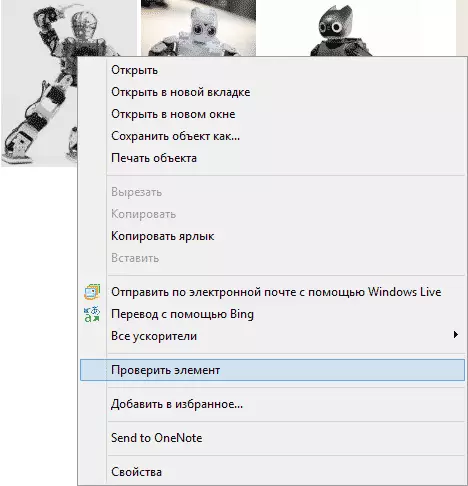
Dus, earst fan alles, klikje op in foto as ôfbylding dy't jo wolle rêde, selektearje "Kontrolearje it item". Oan 'e ûnderkant fan it browser-finster sil "DOM Explorer" iepenje, en de divelemint sil der yn wurde markearre. Klikje op 'e pylk nei lofts fan it selekteare item om it te iepenbierjen.

Yn 'e Divcleare, sille jo in IMG-elemint sjen wêrop it ôfbyldingsadres is opjûn (SRC). Dûbelklikke op it adres, en klikje dan op de rjochter mûsknop en selektearje "kopiearje". Jo hawwe it adres fan 'e ôfbylding kopieare nei it klamboerd.

Foegje it kopieare adres yn yn 'e adresbalke yn' e adresbalke en de ôfbylding iepent, dy't kin wurde opslein by de kompjûter krekt lykas jo earder dienen - troch de "Bewarje ôfbylding as" artikel.
Hoe kinne jo it makliker dwaan?
Mar ik wit dit net: Ik bin der wis fan dat as jo noch net ferskynde, d'r binne noch net ferskynd foar browsers yn 'e heine takomst downloaden fan klasgenoaten fan klasgenoaten, mar ik leaver net nei stoep te downloaden as jo kinne dwaan besteande middels. No, as jo al in ienfâldiger manier wite - ik sil bliid wêze as jo diele as jo diele yn 'e kommentaren.
